Las Alertas de Google son mensajes que se envían automáticamente cuando su robot buscador encuentra nuevos resultados que coinciden con los términos de búsqueda que haz indicado.
Actualmente el rastreo de «novedades» lo realiza en: webs, noticias, grupos, blogs, además puedes optar por la categoría «exhaustivo» donde le indicas que busque en todas las categorías a la vez.
Características de las alertas
Recibirás una alerta de noticias cuando la palabra clave que haz elegido esté dentro de los diez primeros resultados en Google News.
Una alerta ‘Web’ te envía un mensaje si aparecen nuevas páginas Web entre los veinte primeros resultados de su búsqueda en la página principal de Google.
Una alerta ‘Grupos’ envía un mensaje si aparecen nuevas entradas en los cincuenta primeros resultados de su búsqueda en los Grupos de Google.
Finalmente, una alerta de blog te permite recibir un mensaje si el término clave aparece en un entrada nueva de algún blog que Google pueda detectar.
Como utilizar las alertas
El primer paso es ir a la página principal de alertas de Google. http://www.google.es/alerts?hl=es&gl=es e iniciar sesión con una cuenta de gmail (una cuenta gmail es necesaria para utilizar la gran mayoria de aplicaciones y herramientas de Google)
Una vez logueado introduce el término de búsqueda que te interese, el área de rastreo que deseas (noticias, Webs, grupos, blogs o exhaustivo), la frecuencia con la que deseas que Google compruebe los resultados, la cantidad límite de mensajes que quieres recibir y tu dirección de correo electrónico.
Para finalizar, pulsa en ‘Crear una alerta’ y recibirás un mensaje de verificación de tu cuenta. Deberás pulsar en enlace (link) que te envíen para comprobar tu cuenta de gmail y activarte el servicio.
Empezarás a recibir las alertas según la frecuencia que hayas elegido, por ejemplo, si seleccionas «una vez al día», el robot de Google buscará resultados nuevos una vez al día y tu recibirás un mensaje diario. Del mismo modo, si seleccionas «una vez a la semana», buscará resultados nuevos una vez a la semana. Así, sólo recibirás un mensaje semanal. Si seleccionsa la opción «cuando se produzca», buscará resultados continuamente, pero te enviará un mensaje únicamente si encuentramos nuevos resultados, si no hay resultados nuevos, no se enviará ningún mensaje.
Administrar las alertas
Siempre podrás ir a la interfaz de administración, es muy sencillo, en la parte inferior de la página principal de alertas de Google o directamente en tu cuenta gmail encontrarás el enlace.
Alli puedes crear más alertas, eliminarlas o modificar la configuración de alguna alerta previamente creado.
¿Pero qué tiene de interesante este servicio?
Bueno, a mi modo de ver tiene muchos aplicativos interesantes, por ejemplo:
* Puedes controlar gran parte de tu reputación online
* Puedes mantenerte informado acerca de tu competencia o de un sector concreto
* Puedes recibir información de ofertas y promociones de algún producto o servicio
* Puedes seguir una noticia en desarrollo
* Puedes realizar un seguimiento de avances tecnológicos, médicos, deportivos, etc..
* Puedes utilizarlo para lo que se te ocurra.
Prúebalo y seguro que le sacas muy buen partido.
Las Alertas de Google son mensajes que se envían automáticamente cuando su robot buscador encuentra nuevos resultados que coinciden con los términos de búsqueda que haz indicado.
Actualmente el rastreo de «novedades» lo realiza en: webs, noticias, grupos, blogs, ay demás puedes optar por la categoría «exhaustivo» donde le indicas que busque en todas las categorías a la vez.